视频编辑王向视频添加滤镜特效教程
时间:2018-06-07 09:43:46 作者:Joe 浏览量:147
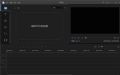
视频编辑王是一款好用的电脑视频编辑软件。使用视频编辑王可以轻松向视频中插入视频滤镜特效;
- 进入下载

- 视频编辑王 1.4.6.11 官方版
大小:63.4 MB
日期:2019/1/25 11:04:02
环境:WinXP, Win7, Win8, Win10, WinAll
装软件后双击桌面快捷方式打开软件;

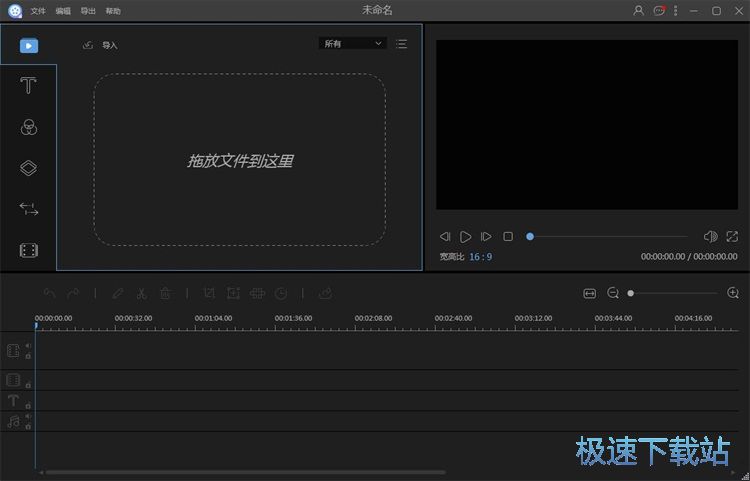
极速小编这一次就给大家演示一下怎么使用视频编辑王向视频中添加滤镜特效吧。点击视频编辑王主界面中左上角的导入,在展开选项中点击导入文件,打开文件浏览窗口;
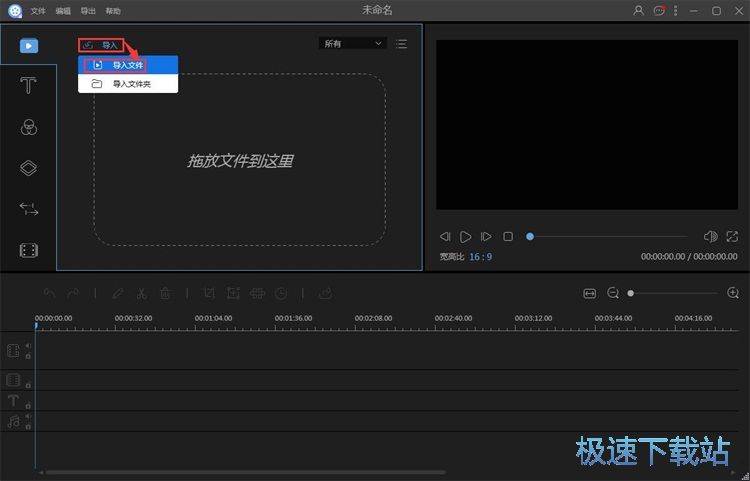
在文件浏览窗口中,根据视频文件的存放路径,找到想要添加视频滤镜的视频。鼠标选中视频后点击打开;
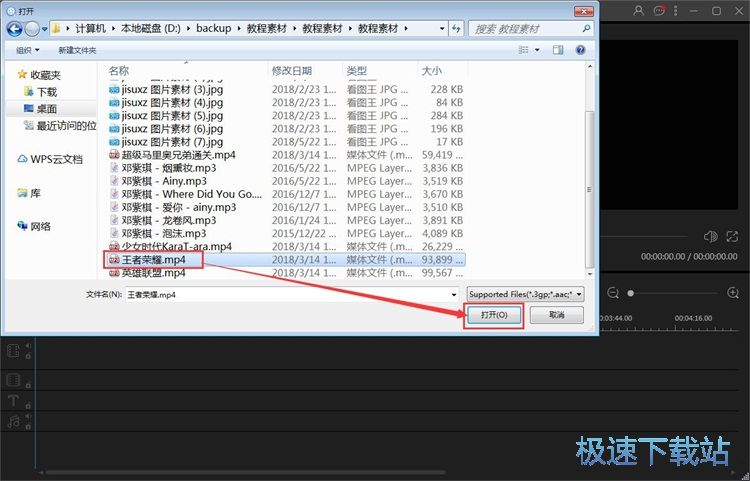
视频成功导入到视频编辑王中。我们将视频拖拽到视频编辑王时间线中,我们就可以开始对视频添加特效了;
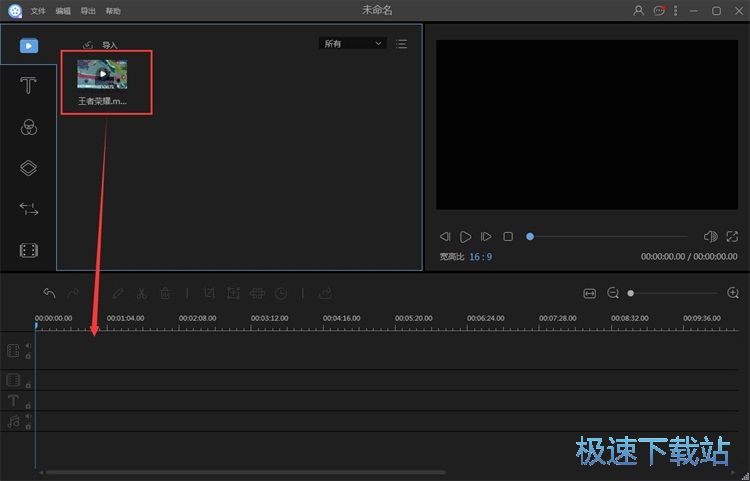
点击视频编辑王主界面左边的滤镜效果,打开视频编辑王滤镜效果模板。我们可以在这里选择合适的滤镜模板。将滤镜效果拖拽到视频编辑王时间线中,就可以将滤镜效果添加到视频中;
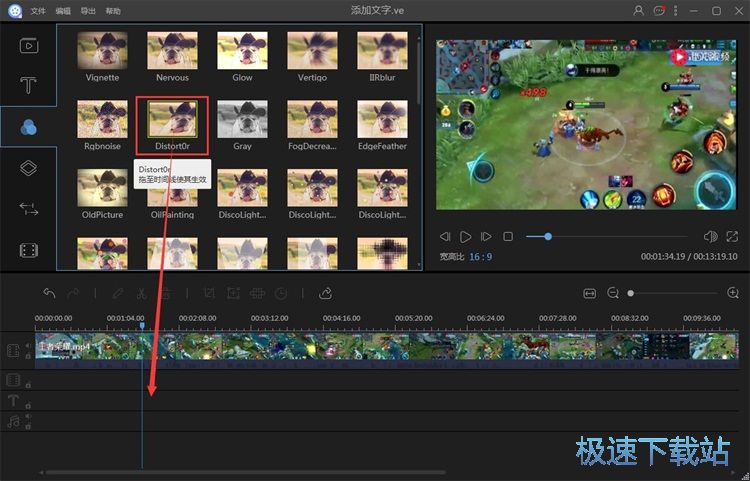
我们在视频编辑王视频预览界面中,可以对视频滤镜特效进行预览;
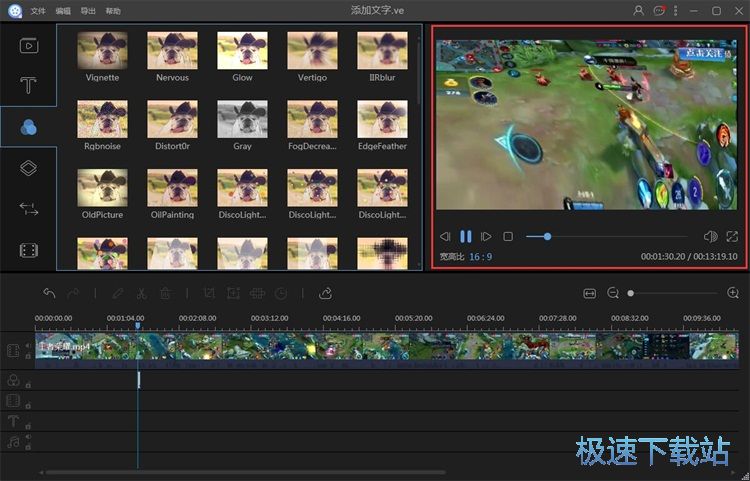
视频编辑完成后,点击视频编辑王主界面左上角的文件,在展开菜单中点击另存为,就可以将编辑后的视频保存到电脑中;
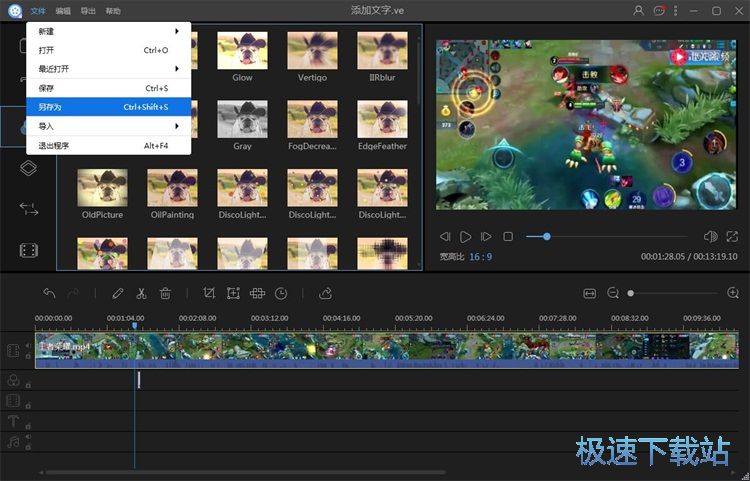
选择好保存视频的文件夹后,我们可以对视频进行命名,然后点击保存;
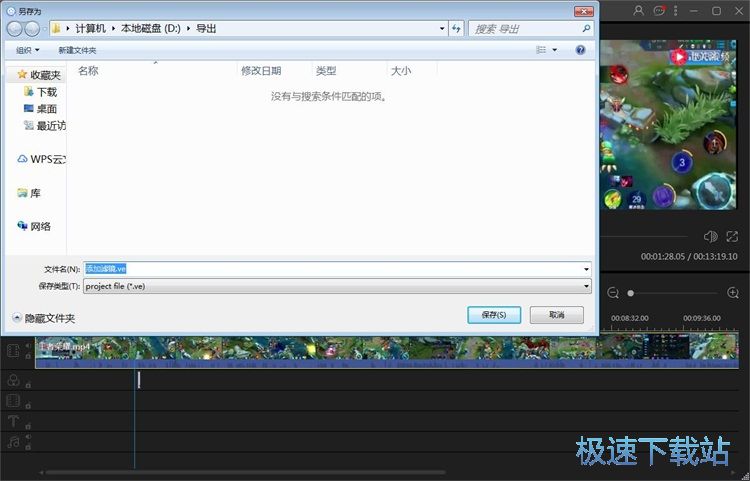
视频保存成功,我们可以在文件夹中找到编辑后的视频。
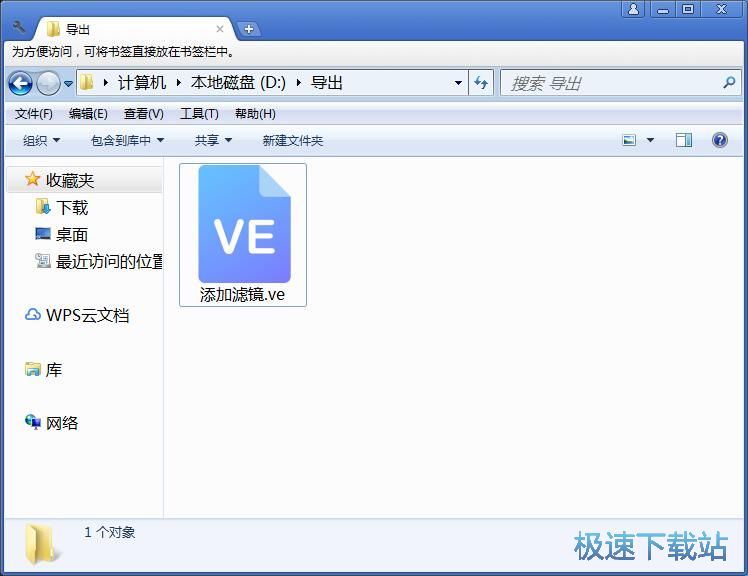
视频编辑王的使用方法就讲解到这里,希望对你们有帮助,感谢你对极速下载站的支持!
视频编辑王 1.4.6.11 官方版
- 软件性质:国外软件
- 授权方式:共享版
- 软件语言:简体中文
- 软件大小:64921 KB
- 下载次数:662 次
- 更新时间:2019/3/31 13:45:16
- 运行平台:WinAll...
- 软件描述:视频编辑王是Apowersoft开发的一款视频快速编辑软件,除裁切、合并、旋转、... [立即下载]
相关资讯
相关软件
电脑软件教程排行
- 怎么将网易云音乐缓存转换为MP3文件?
- 比特精灵下载BT种子BT电影教程
- 土豆聊天软件Potato Chat中文设置教程
- 怎么注册Potato Chat?土豆聊天注册账号教程...
- 浮云音频降噪软件对MP3降噪处理教程
- 英雄联盟官方助手登陆失败问题解决方法
- 蜜蜂剪辑添加视频特效教程
- 比特彗星下载BT种子电影教程
- 好图看看安装与卸载
- 豪迪QQ群发器发送好友使用方法介绍
最新电脑软件教程
- 生意专家教你如何做好短信营销
- 怎么使用有道云笔记APP收藏网页链接?
- 怎么在有道云笔记APP中添加文字笔记
- 怎么移除手机QQ导航栏中的QQ看点按钮?
- 怎么对PDF文档添加文字水印和图片水印?
- 批量向视频添加文字水印和图片水印教程
- APE Player播放APE音乐和转换格式教程
- 360桌面助手整理桌面图标及添加待办事项教程...
- Clavier Plus设置微信电脑版快捷键教程
- 易达精细进销存新增销售记录和商品信息教程...
软件教程分类
更多常用电脑软件
更多同类软件专题











